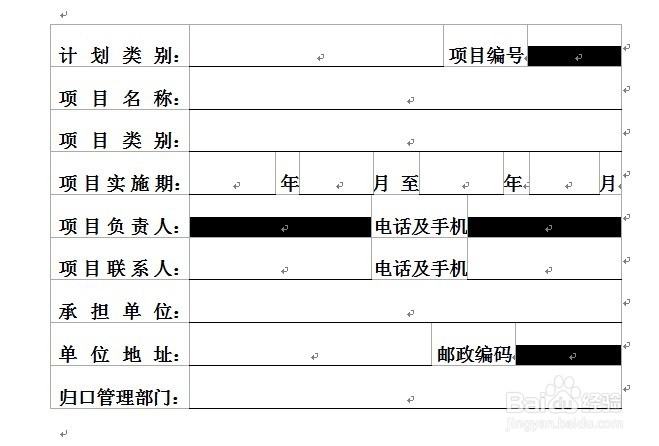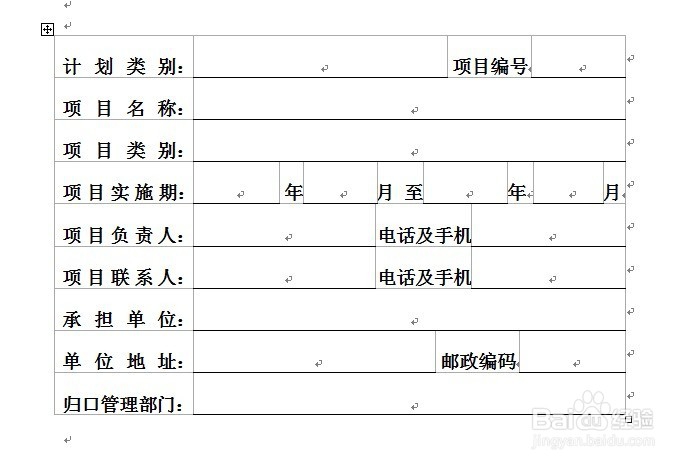出于对复杂表格制作的需要,用Word文档进行绘制是最为合理的方案之一,可有的时候需要对绘制完成的表格进行边框线的设置,比如粗细、无边框线、颜色,以及多种样式的边框线并存等,那又该如何设置呢? 现就为大家介绍一下,关于Word文档中如何对表格设置任意边框线的方法。

工具/原料
计算机
Office Word
外边线加粗
1、在绘制的表格任意位置上单击鼠标右键→在列表中点击“边框和底纹”,或是键入快捷键Alt+O+B来实现。

2、在弹出的“边框和底纹”设置窗口的“边框”选项“设置”一栏中点击“网格”。

3、在边线“宽度”一栏中选择合适的粗细宽度→在“预览”区域中就可以看到最终的效果→合适无误后就可以点击确定。


表格部分行设置加粗边线
1、将需要部分设置加粗边线的行选中并拖黑。

2、键入快捷键Alt+O+B打开“边框和底纹”设置窗口→在弹出的“边框和底纹”设置窗口的“边框”选项“设置”一栏中点击“自定义”。

3、在边线“宽度”一栏中选择合适的粗细宽度→在“预览”区域中点击以单元格为参照物的上下左右边线→合适无误后就可以点击确定。


仅保留表格外边线
1、在绘制的表格任意位置上进入快捷键Alt+O+B,以打开“边框和底纹”设置窗口。

2、在弹出的“边框和底纹”设置窗口的“边框”选项“设置”一栏中点击“方框”→点击确定。也可以对外边框线设置粗细。

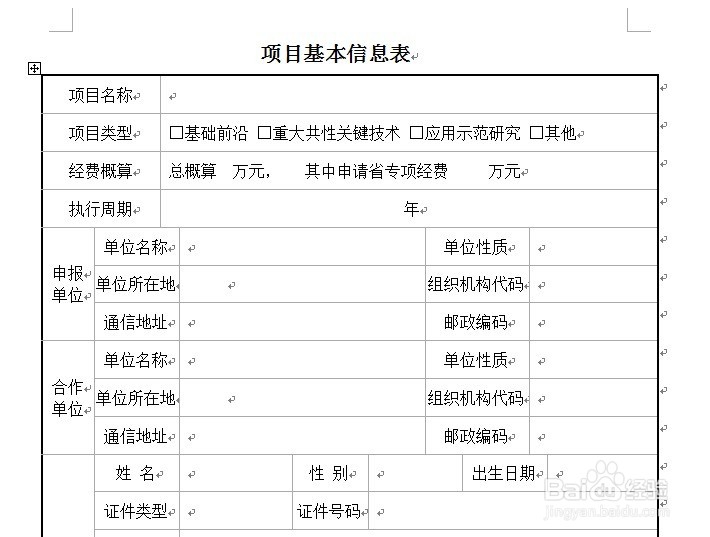
对多个不同的单元格设置下边线
1、在需要进行设置的表格任意位置上键入快捷键Alt+O+B,进入“边框和底纹”设置窗口→在弹出的“边框和底纹”设置窗口的“边框”选项“设置”一栏中点击“无”→点击确定。
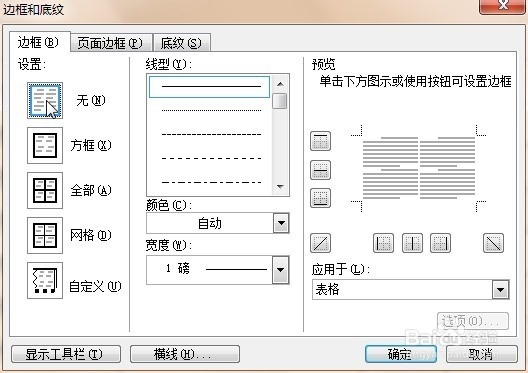
2、依次选中多个需要单独设置下边线的单元格→键入快捷键Alt+O+B,进入“边框和底纹”设置窗口。
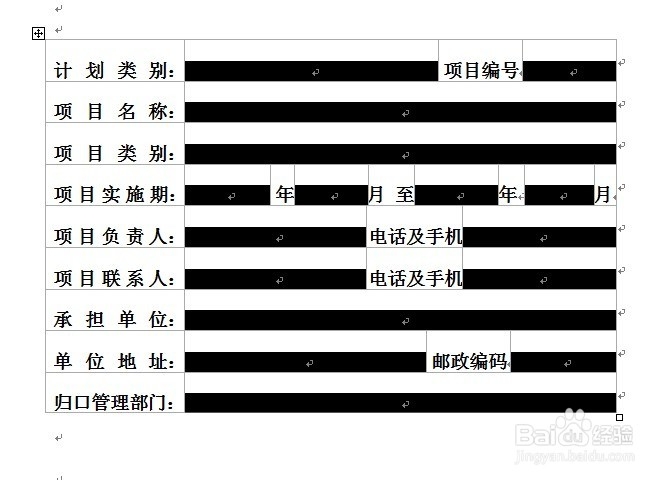
3、在弹出的“边框和底纹”设置窗口的“边框”选项“设置”一栏中点击“自定义”→在“预览”区域中点击单元格的下边线→点击确定→选中个别没有出现下边线的单元格后再次单独设置单元格的下边线。